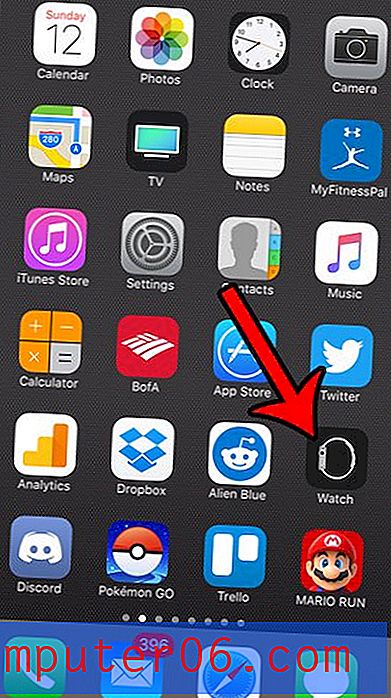Come utilizzare numeri di pagina di grandi dimensioni in Word 2013
Potresti già sapere come aggiungere i numeri di pagina in Word 2013, ma potrebbe venire un momento in cui desideri utilizzare un formato diverso per quei numeri di pagina rispetto ad alcune delle opzioni che sei abituato a utilizzare. Fortunatamente Word 2013 ha alcune opzioni di numerazione delle pagine aggiuntive e una di queste opzioni consente di utilizzare numeri di pagina molto grandi.
La nostra guida di seguito ti guiderà attraverso il processo di aggiunta dei numeri di pagina nel tuo documento ma, anziché utilizzare una delle opzioni di numerazione delle pagine che potresti aver usato in passato, utilizzeremo un formato di numerazione delle pagine di grandi dimensioni che si trova in una parte leggermente diversa del menu del numero di pagina.
Come aumentare i numeri di pagina in Word 2013
I passaggi di questo articolo ti mostreranno come inserire nel tuo documento numeri di pagina più grandi del normale.
Passaggio 1: apri il documento in Word 2013.
Passaggio 2: fare clic sulla scheda Inserisci nella parte superiore della finestra.

Passaggio 3: fare clic sul pulsante Numero pagina nella sezione Intestazione e piè di pagina della barra multifunzione.
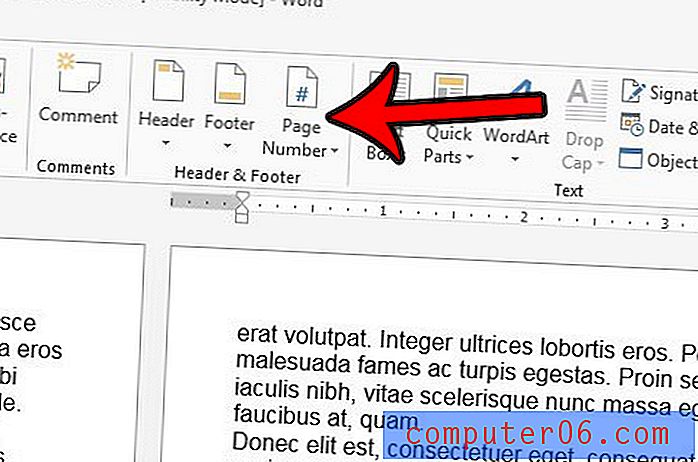
Passaggio 4: selezionare la posizione in cui si desidera visualizzare il numero di pagina, quindi scorrere l'elenco delle opzioni fino a trovare un numero di pagina di grandi dimensioni che si desidera. Nell'immagine di esempio seguente, sto selezionando un'opzione di numerazione delle pagine chiamata Grande 2 che verrà aggiunta in fondo alla pagina. Non tutte le opzioni di numerazione delle pagine sono disponibili per ogni posizione.
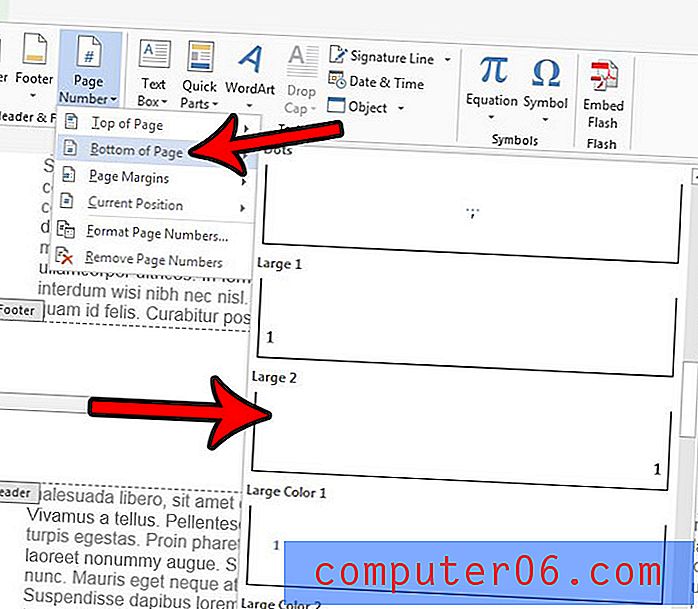
Se ti piace come appare, allora hai finito. Tuttavia, è possibile eseguire anche una piccola quantità di formattazione su questo numero, se lo si desidera.
Innanzitutto, usa il mouse per selezionare un numero di pagina su una delle pagine.
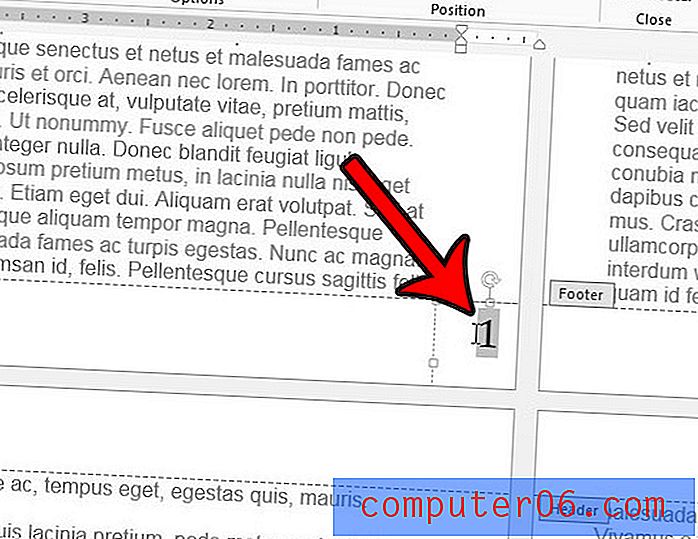
In secondo luogo, fai clic sulla scheda Home nella parte superiore della finestra.
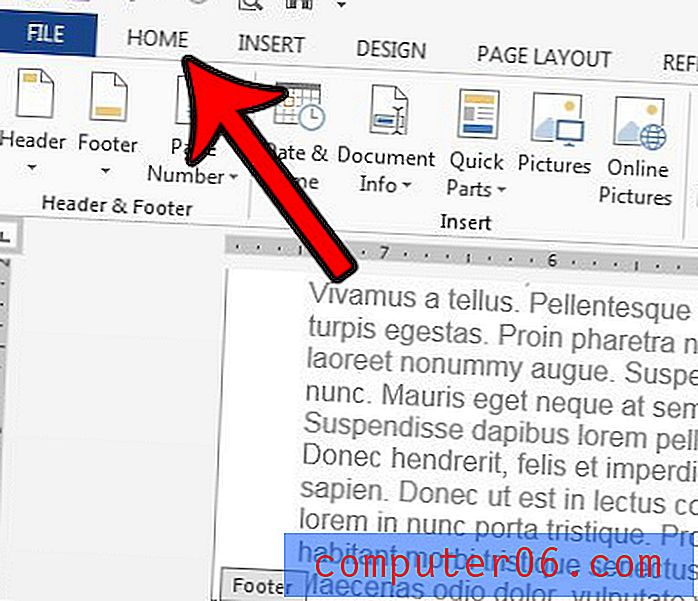
È quindi possibile utilizzare le opzioni Carattere per regolare le dimensioni, il colore, il tipo di carattere o una qualsiasi delle altre opzioni per formattare il numero di pagina come desiderato. Ad esempio, nell'immagine seguente ho creato il numero di pagina nel carattere Arial in 36 pt con un colore blu.
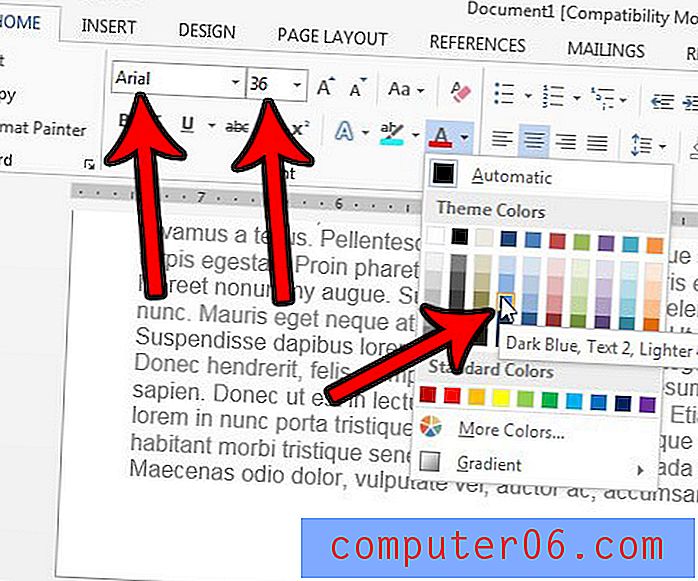
Vorresti cambiare la numerazione delle pagine nel tuo documento in modo che non ci sia un numero nella prima pagina? Scopri come iniziare la numerazione dalla seconda pagina in Word 2013 se non desideri un numero di pagina sul frontespizio.